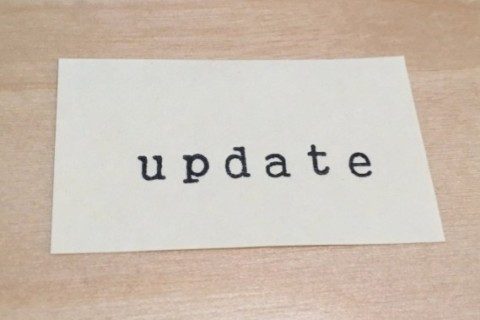
Amazon FireタブレットもiOS端末やAndroid端末のようにソフトウェアアップデートで機能追加、不具合の修正、セキュリティを高めてくれます。今回は、Fireタブレットを最新バージョンにアップデートする方法を紹介します。
Fireタブレットから自動アップデートする方法
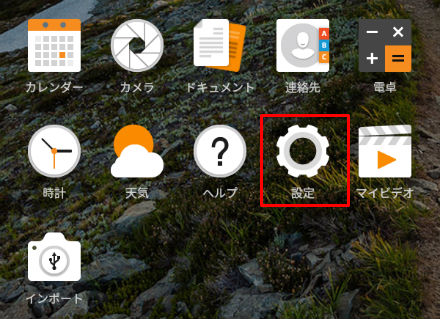
Fireタブレットから最新バーションに自動アップデートする方法を紹介します。まず、ホームにある「設定アプリ」をタップします。
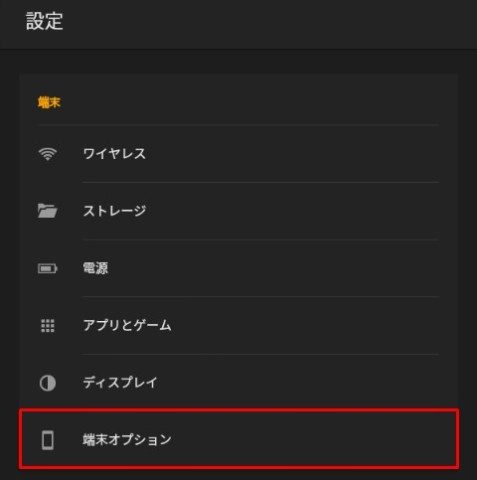
設定アプリの端末、個人、システムとそれぞれの項目があるので、端末の「端末オプション」をタップして下さい。
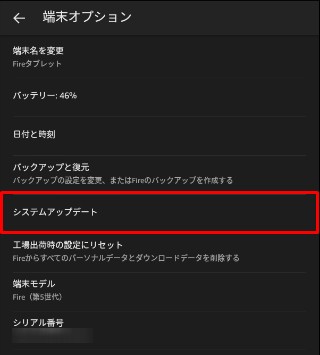
端末オプションには端末名の変更、バッテリー、日付と時刻などがあるので、その中にある「システムアップデート」をタップして下さい。
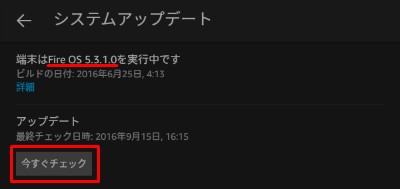
システムアップデートの「端末はFire OS x.x.x.xを実行中です」が端末のバージョンを表しています。最新バーションをアップデートするには、その下にある「今すぐチェック」をタップして下さい。
アップデートがある場合は、自動的にFireタブレットがダウンロードを開始します。ダウンロードが完了したら、「アップデート」をタップして下さい。
PCを利用して手動アップデートする方法

Fireタブレットがなんらかの理由でネットに接続できないときは、WindowsやMacからでもFireタブレットを最新バージョンにアップデートすることができます。
まず、PCに最新バージョンのソフトウェアアップデートファイルをダウンロードする必要があります。最新版ソフトウェアは以下のリンクからFire、Fire HD 8、Fire HD 10などのデバイスをそれぞれ選ぶことで、ダウンロードすることができます。
最新版ソフトウェアをFireタブレットに転送するためにWindowsは「Windows Media Player 11」が必要で、Macは「Android File Transfer」が必要になるので、あらかじめにインストールまたはアップデートしておきましょう。
次にFireタブレットの電源を入れて、USBケーブルでFireタブレットとPCを接続します。
WindowsはそのままFireタブレットの内部ストレージにソフトウェアアップデートファイルをドラッグして転送するだけです。MacはFireタブレットを接続したら、Android File Transferが自動的に開くので、その画面にソフトウェアアップデートをドラッグして転送するだけです。
最後に上記で紹介したFireタブレットから自動的にアップデートする方法と同じように「設定アプリ」→「端末オプション」→「システムアップデート」から『アップデート』をタップするだけで、Fireタブレットを最新バージョンにアップデートすることができます。
システムアップデートの内容を確認する方法
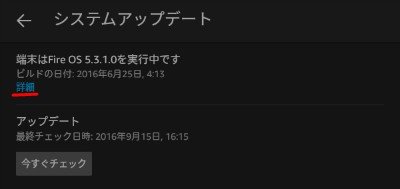
Fireタブレットのシステムアップデートの内容を確認する方法を紹介します。アップデート内容を確認するにはアップデートする時と同じように「設定アプリ」→「端末オプション」→「システムアップデート」の『詳細』をタップすることで確認することができます。
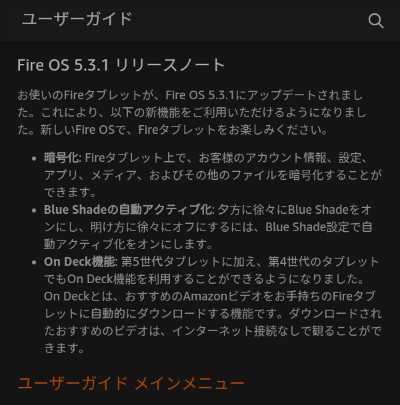
上記画像はFire OS 5.3.1のアップデート内容になっています。このようにシステムアップデートにより、追加された機能や修正された不具合やセキュリティが掲載されています。
ちなみに、アップデート内容は下記のウェブサイトからFireタブレットシリーズを選択することで確認することもできます。


